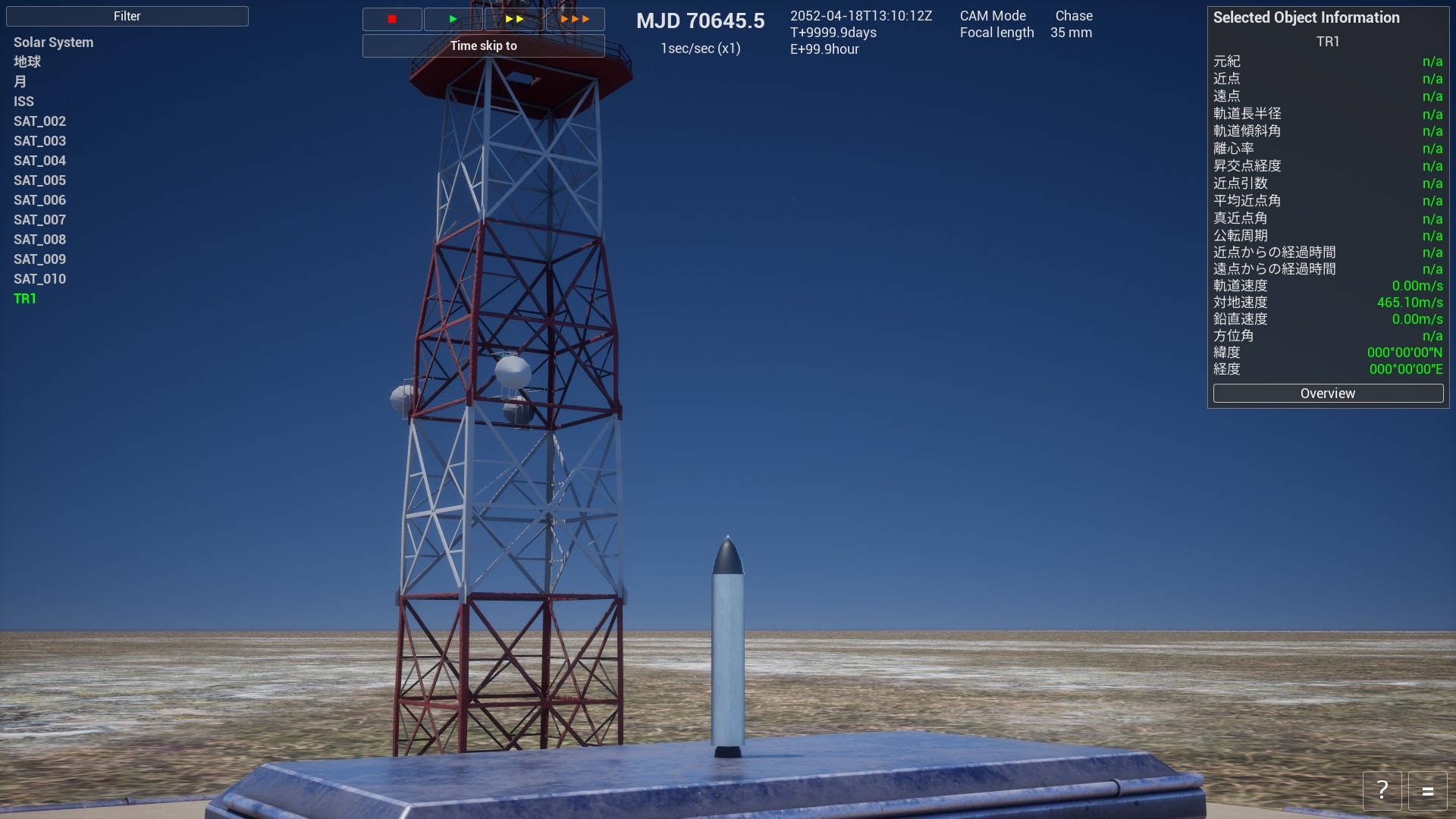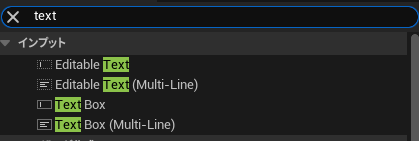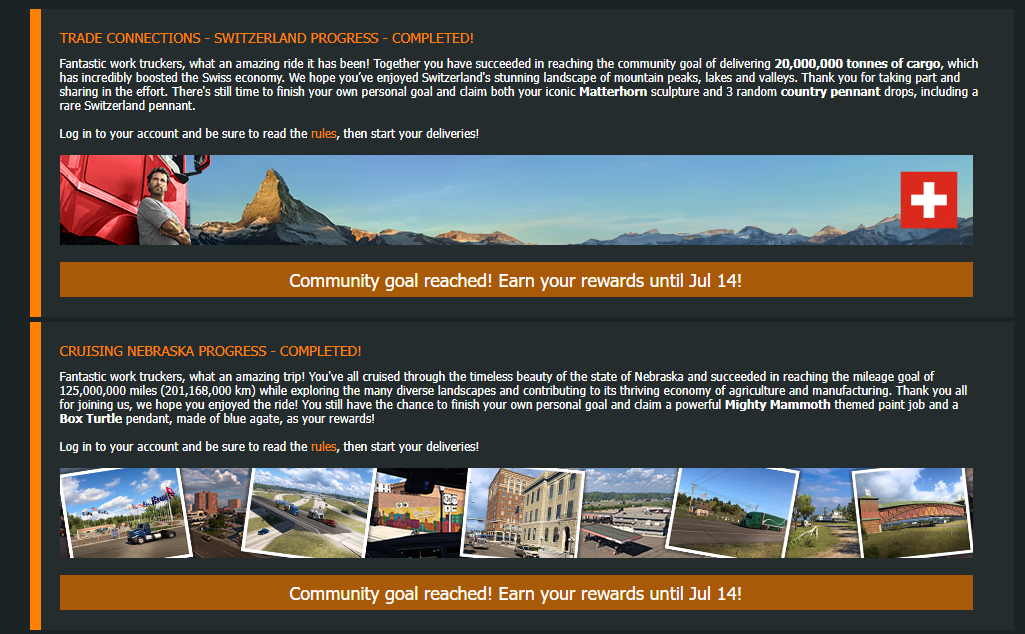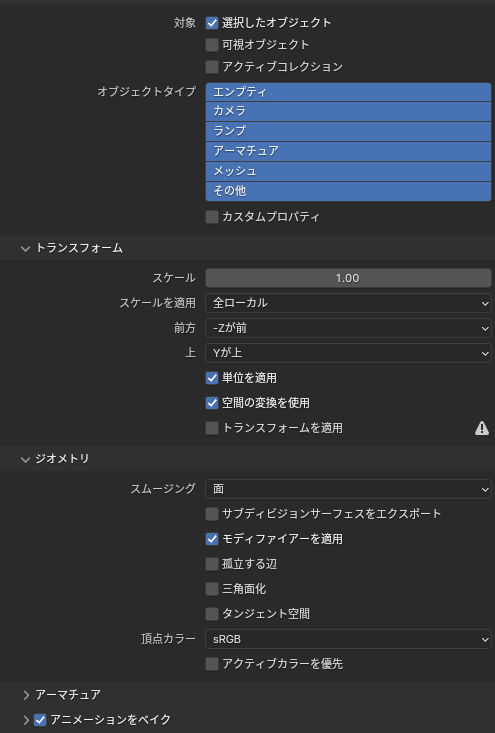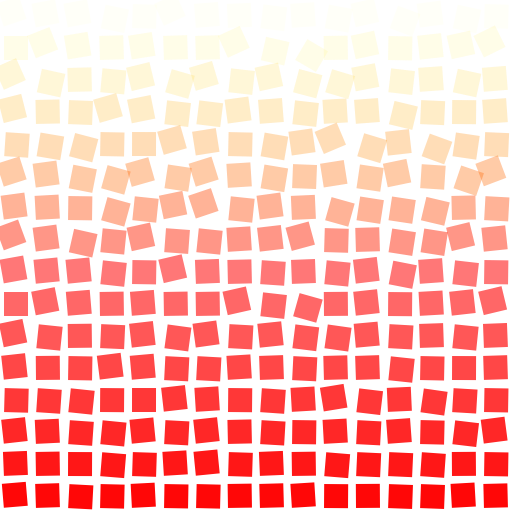Kugelblitz
Maven3 Tips
Maven3のTipsをいくつか書きたいと思います。お題は、「リポジトリにないライブラリを利用する」「依存ライブラリをビルド時に指定したディレクトリに出力する」「1つのjarに依存ライブラリも含める」の3つです。
リポジトリにないライブラリを利用する
どのリポジトリにないライブラリも、できればMavenで管理したいです。方法としては、以下の3つがあります。
1)インハウスリポジトリを構築し、そこにライブラリを格納する
一番おすすめの方法です。pom.xmlに以下のようにインハウスリポジトリの場所を指定します。
各開発者がライブラリの場所を意識することなく開発環境を構築することができます。デメリットは、サーバーを一台建てないとならないので、少人数の開発の場合「なにもそこまで」となってしまいます。 2)ローカルリポジトリに格納する 以下のような内容を持つバッチファイルを作成し、バッチファイルと同一のディレクトリに格納したいライブラリのjarを配置します。 配置後、バッチファイルを実行することで、ローカルリポジトリにライブラリが格納されます。<repositories> <repository> <id>xxx-inhouse-repository-group</id> <name>Xxx Inhouse Maven Repository Group</name> <url>http://192.168.10.20/maven/</url> </repository><repositories>
set MAVEN_PATH="C:\\Program Files\\NetBeans 7.2\\java\\maven\\bin\\mvn.bat"
call %MAVEN_PATH% install:install-file -Dfile=ojdbc6.jar -DgroupId=com.oracle -DartifactId=ojdbc6 -Dversion=1.0.0 -Dpackaging=jar<dependency>
<groupid>com.oracle</groupid>
<artifactid>ojdbc6</artifactid>
<version>1.0.0</version>
<scope>system</scope>
<systempath>${basedir}/src/main/webapp/WEB-INF/lib/ojdbc6.jar</systempath>
</dependency>依存ライブラリをビルド時に指定したディレクトリに出力する
依存ライブラリは最終的には実行環境に配置する必要がありますが、抜け漏れがないように気をつけないといけません。ビルド時に、指定したディレクトリに出力するには、pom.xmlへ以下の記述を追加します。
<plugin>
<groupid>org.apache.maven.plugins</groupid>
<artifactid>maven-dependency-plugin</artifactid>
<executions>
<execution>
<id>copy</id>
<phase>install</phase>
<goals>
<goal>copy-dependencies</goal>
</goals>
<configuration>
<outputdirectory>
${project.build.directory}/lib
</outputdirectory>
</configuration>
</execution>
</executions>
</plugin> 1つのjarに依存ライブラリも含める
あまりやらないのですが、1つのjarに、依存ライブラリも含めた大きなjar(Fat jarというそうです)を作るには、pluginsタグ内に以下のように記述します。
<plugin>
<groupid>org.apache.maven.plugins</groupid>
<artifactid>maven-shade-plugin</artifactid>
<version>2.0</version>
<executions>
<execution>
<phase>package</phase>
<goals>
<goal>shade</goal>
</goals>
<configuration>
<finalname>${project.artifactId}</finalname>
<source>1.7
<target>1.7</target>
</configuration>
</execution>
</executions>
</plugin>2013/05/15 18:45
ビットマップアクセス高速化
.netでピクセル単位にイメージにアクセスするさい、Bitmap#GetPixel/Setがありますが、これがすこぶる遅いです。高速化のために、ポインタで直接アクセスしてピクセルを操作することにします。
ポイントは、int pos = x * 3 + this.bmpData.Stride * y;の部分かな。
using System;
using System.Collections.Generic;
using System.Text;
using System.Drawing;
using System.Drawing.Imaging;
namespace ImageOperator
{
///
/// ビットマップ操作クラス
/// ビットマップのピクセル操作を高速化します。
/// 本クラスでは、メモリへの直接アクセスを行うことで高速化します。
///
public class UnsafeBitmapOperator
{
///
/// ビットマップデータ
///
protected Bitmap bmp = null;
///
/// ビットマップデータ
///
protected BitmapData bmpData = null;
///
/// コンストラクタ
///
/// 対象イメージ
public UnsafeBitmapOperator(Bitmap original)
{
// オリジナルのBitmapオブジェクトを保存
this.bmp = original;
}
///
/// 高速化開始
///
public void BeginAccess()
{
this.bmpData = this.bmp.LockBits(new Rectangle(0, 0, this.bmp.Width, this.bmp.Height),
System.Drawing.Imaging.ImageLockMode.ReadWrite,
System.Drawing.Imaging.PixelFormat.Format24bppRgb);
}
///
/// 高速化終了
///
public void EndAccess()
{
if (this.bmpData != null)
{
this.bmp.UnlockBits(this.bmpData);
this.bmpData = null;
}
}
///
/// ピクセル取得
///
/// X座標
/// Y座標
/// ピクセル
public Color GetPixel(int x, int y)
{
if (this.bmpData == null)
{
// 高速化していない場合、通常のピクセル取得
return this.bmp.GetPixel(x, y);
}
unsafe
{
// イメージの先頭ポインタ取得
byte* pBmp = (byte*)this.bmpData.Scan0;
int pos = x * 3 + this.bmpData.Stride * y;
byte b = pBmp[pos + 0];
byte g = pBmp[pos + 1];
byte r = pBmp[pos + 2];
return Color.FromArgb(r, g, b);
}
}
///
/// ピクセル設定
///
/// X座標
/// Y座標
/// ピクセル色
public void SetPixel(int x, int y, Color col)
{
if (this.bmpData == null)
{
// 高速化していない場合、通常のピクセル設定
this.bmp.SetPixel(x, y, col);
return;
}
unsafe
{
// イメージの先頭ポインタ取得
byte* pBmp = (byte*)this.bmpData.Scan0;
int pos = x * 3 + this.bmpData.Stride * y;
pBmp[pos + 0] = col.B;
pBmp[pos + 1] = col.G;
pBmp[pos + 2] = col.R;
}
}
}
}2013/05/11 18:45
かもめ

JR九州の特急、かもめです。
2013/05/08 12:36
CentOSのFTPサーバー(vsftpd)で時刻表記をローカルタイムへ変更する
CentOSのFTPサーバー(vsftpd)は、デフォルトの時刻表記は、GMTになっています。そのため、ファイルの作成/更新日時がローカルタイム(日本時間)と異なってしまい、扱いづらいです。
時刻表記を、GMTからローカルタイムへ変更するには、設定ファイル(/etc/vsftpd/vsftpd.conf)に以下の一文を追加します。
use_localtime=YESservice vsftpd reload2013/05/03 18:45
113系

昔撮った113系の写真です。
2013/05/03 12:36
Loading...